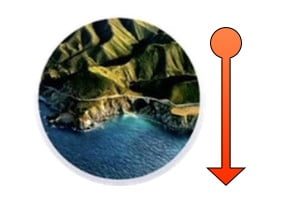有多种方法可以识别 Apple Mac Silicon 上的应用程序。在配备 M1 芯片的 Mac 上,两种类型的应用程序都可以运行。一方面,我们拥有以“通用”类型的全部功能本机运行的应用程序,另一方面,我们拥有可与 Rosetta 2 配合使用的“Intel 64”类型的 Intel Mac 的应用程序(在 Apple Silicon Mac 上安装 Rosetta 2)。如果您只对 Mac Silicon 程序感兴趣,并且想要了解最新进展(可用的应用程序、功能是否可用以及即将推出的应用程序等),我们邀请您阅读我们的文章Mac ARM 兼容应用程序列表(苹果 M1 芯片)。如果您已经购买了 Mac Silicon:MacBook Air 苹果 M1,Mac 迷你苹果 M1或者MacBook Pro 苹果 M1那么本教程适合您。
识别 Apple Mac Silicon M1 上的应用程序:如果可能,选择通用类型应用程序
有关信息,在适用于 Mac Silicon 的两种应用程序中,我们始终邀请您选择针对 M1 芯片优化的应用程序。它将更快且资源消耗更少。例如,Google Chrome 就是这种情况,您可以选择配备 Intel 处理器的 Mac 或配备 Apple 处理器的 Mac。这是第二个选择,应该是您的偏好。
我们可以在这两张截图中看到Google Chrome浏览器的两个版本:
识别 Apple Mac Silicon M1 上的应用程序:系统信息(方法 1)
第一种方法是转到 Apple 菜单“关于本机”。在打开的窗口中,单击系统报告...
然后转到软件和应用程序子菜单。在“类型”列下,您可以识别原生 Apple Silicon 应用程序的 Intel 或 Universal。
识别 Apple Mac Silicon M1 上的应用程序:应用程序 M1 应用程序检查器(方法 2)
一些免费应用程序还允许您概览 Mac 上安装的应用程序。下载并启动iMobie M1 应用程序检查器然后单击扫描按钮。
几毫秒后,您将能够区分旧的 Intel 64 应用程序(灰色)和新的 Apple Silicon 通用应用程序(绿色)。
识别 Apple Mac Silicon M1 上的应用程序:Silicon 应用程序(方法 3)
另一个应用程序是硅来自 iMazing。表述方式有所不同,但原理是相同的。单击开始扫描。如果您取消选中“仅扫描应用程序文件夹”框,扫描引擎将在整个主 Macintosh HD 驱动器上搜索您的应用程序。
然后,您将看到显示的通用和 Intel 64 应用程序列表。